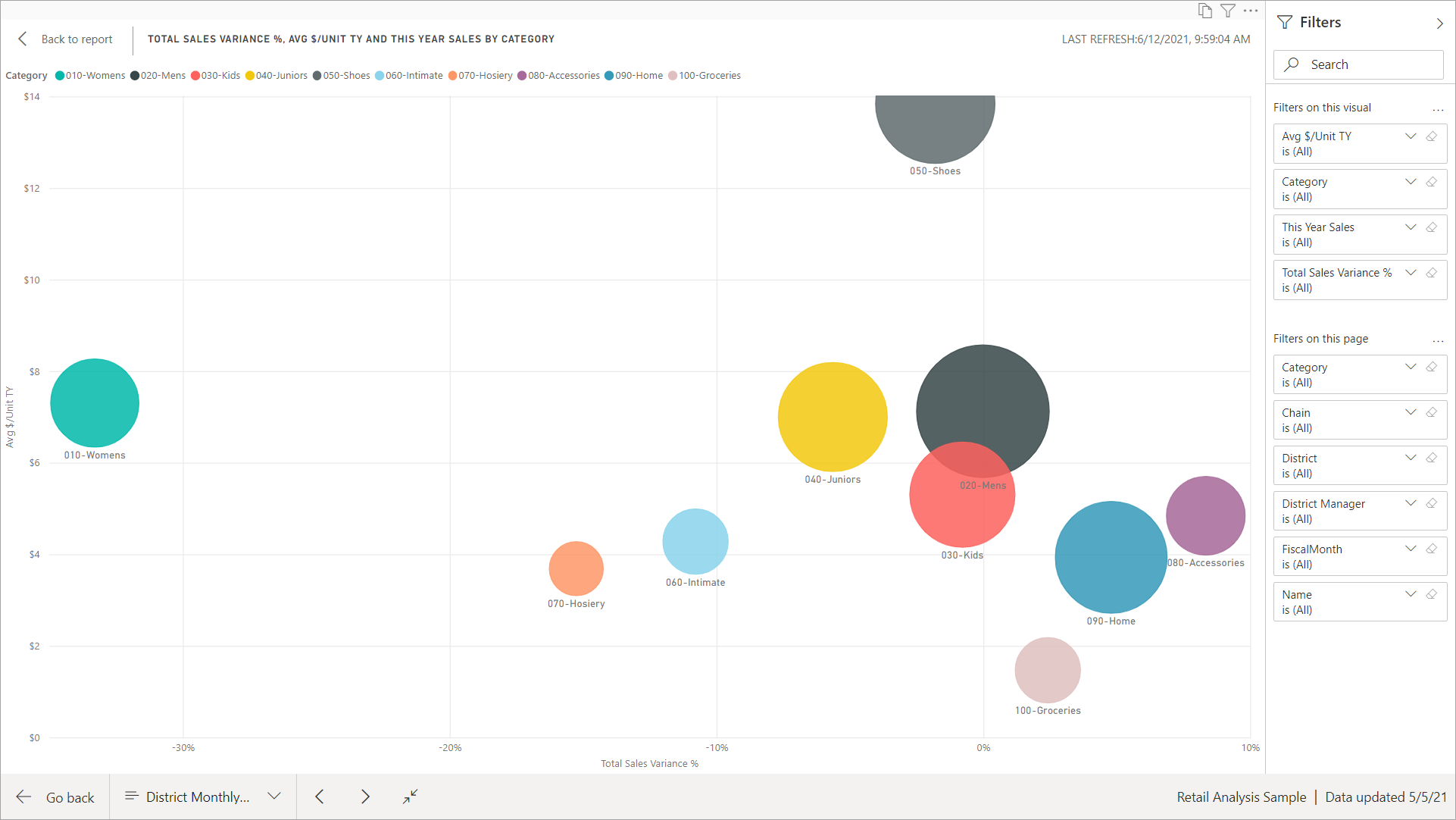Jelentésoldal megjelenítésének módosítása
A következőkre vonatkozik: Power BI szolgáltatás üzleti felhasználók
számára Power BI szolgáltatás tervezők
számára a Power BI Desktop
Pro- vagy Premium-licencet igényel
Számos eszközön különböző képernyőméretű és méretarányú jelentéseket tekinthet meg. Megtudhatja, hogyan módosíthatja egy jelentésoldal megjelenítését, hogy megfeleljen az igényeinek.
A Nézet menü felfedezése
A Nézet menü beállításai rugalmasan jelenítik meg a jelentésoldalakat a választott méretben és szélességben.
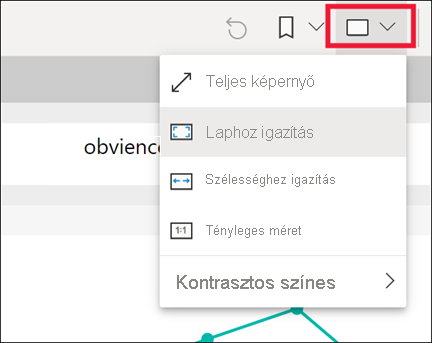
Ha egy kis eszközön tekint meg egy jelentést, előfordulhat, hogy nehezen látja a címeket és a jelmagyarázatokat. Válassza a Tényleges méret megtekintése>lehetőséget a jelentésoldal méretének növeléséhez. A görgetősávokkal mozoghat a jelentés körül.
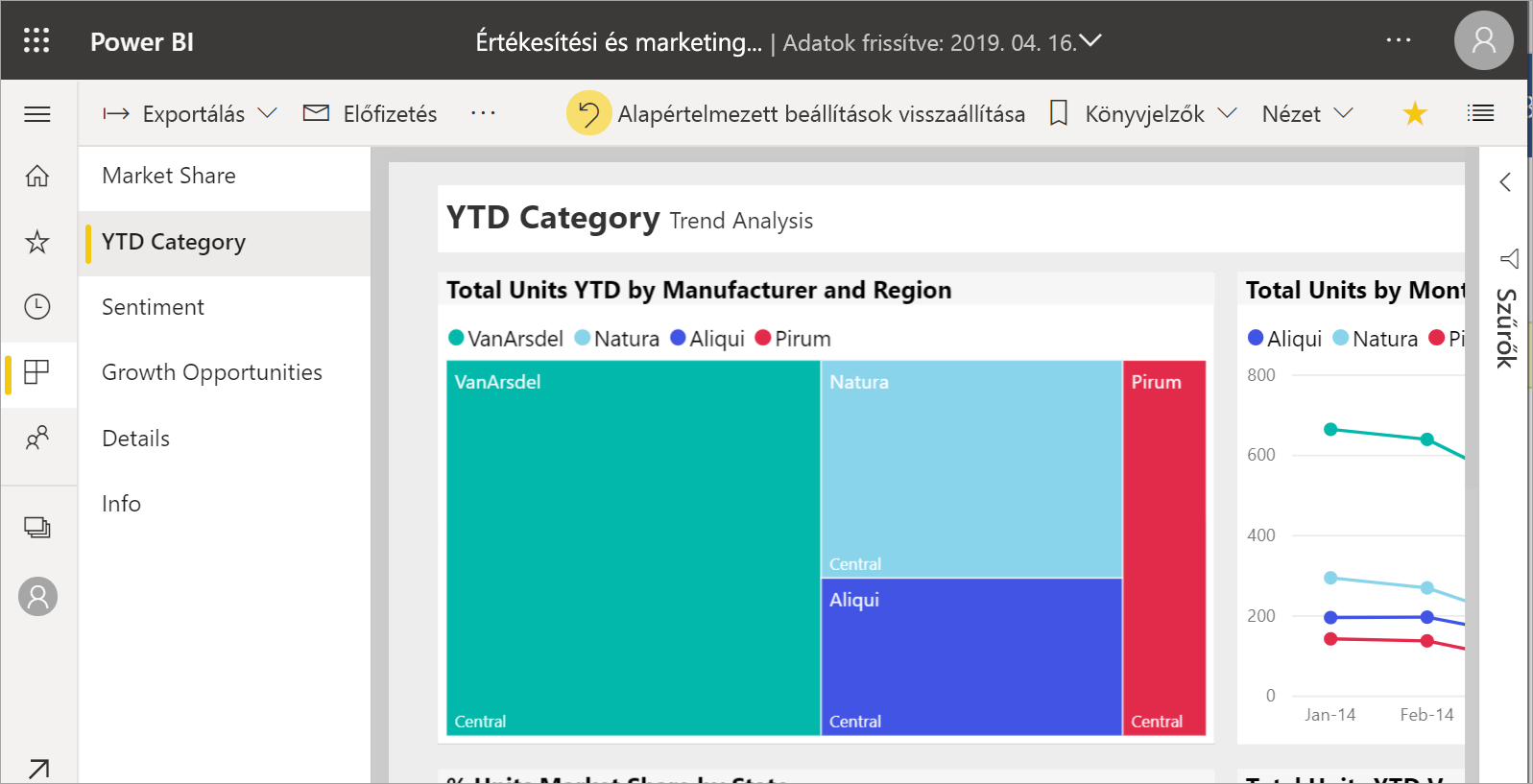
A Nézet menüBen válassza az Igazítás a szélességhez lehetőséget a jelentés képernyőszélességhez igazításával. Mivel nem a magasságot, hanem a szélességet állítja be, előfordulhat, hogy a függőleges görgetősávot kell használnia.
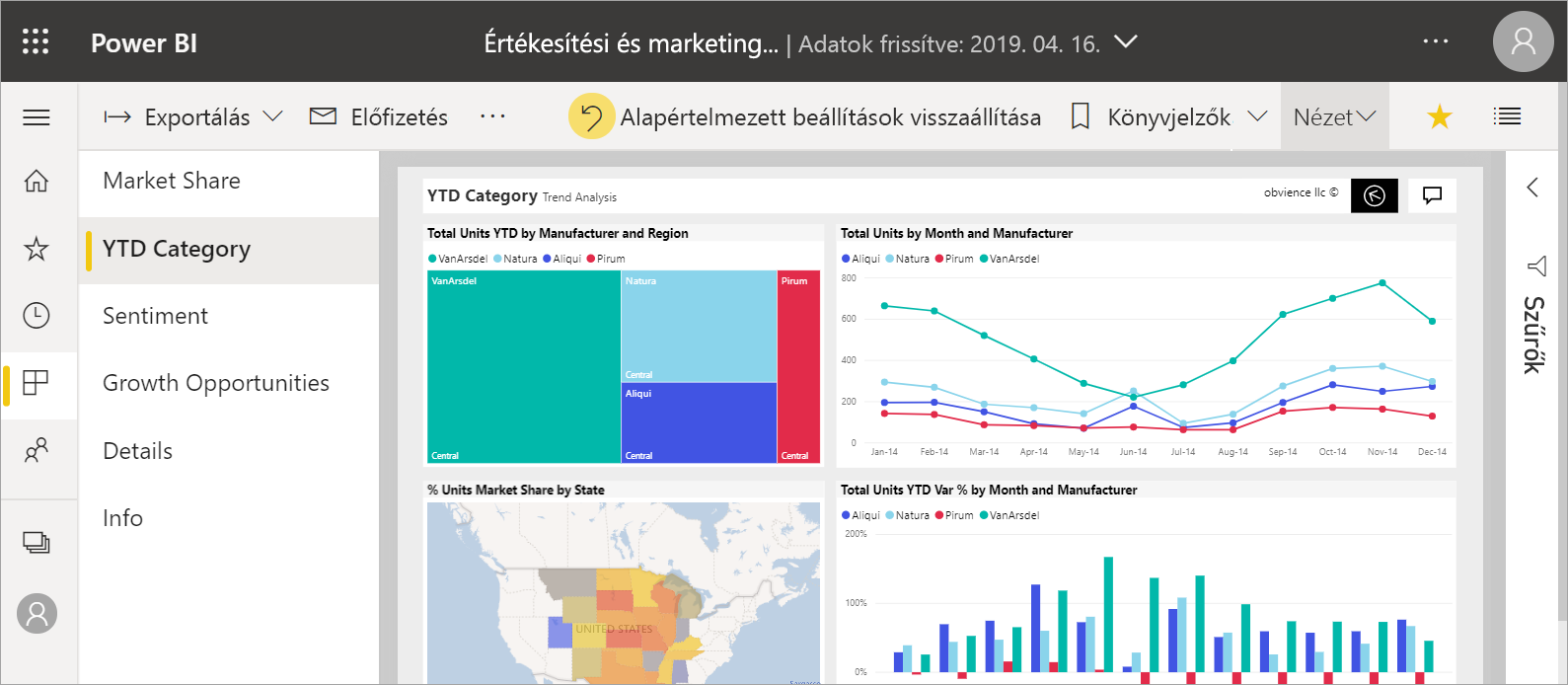
Ha nem szeretne görgetősávokat, de a lehető legjobban szeretné használni a képernyőméretet, válassza a Nézet menü Oldalhoz igazítás parancsát.
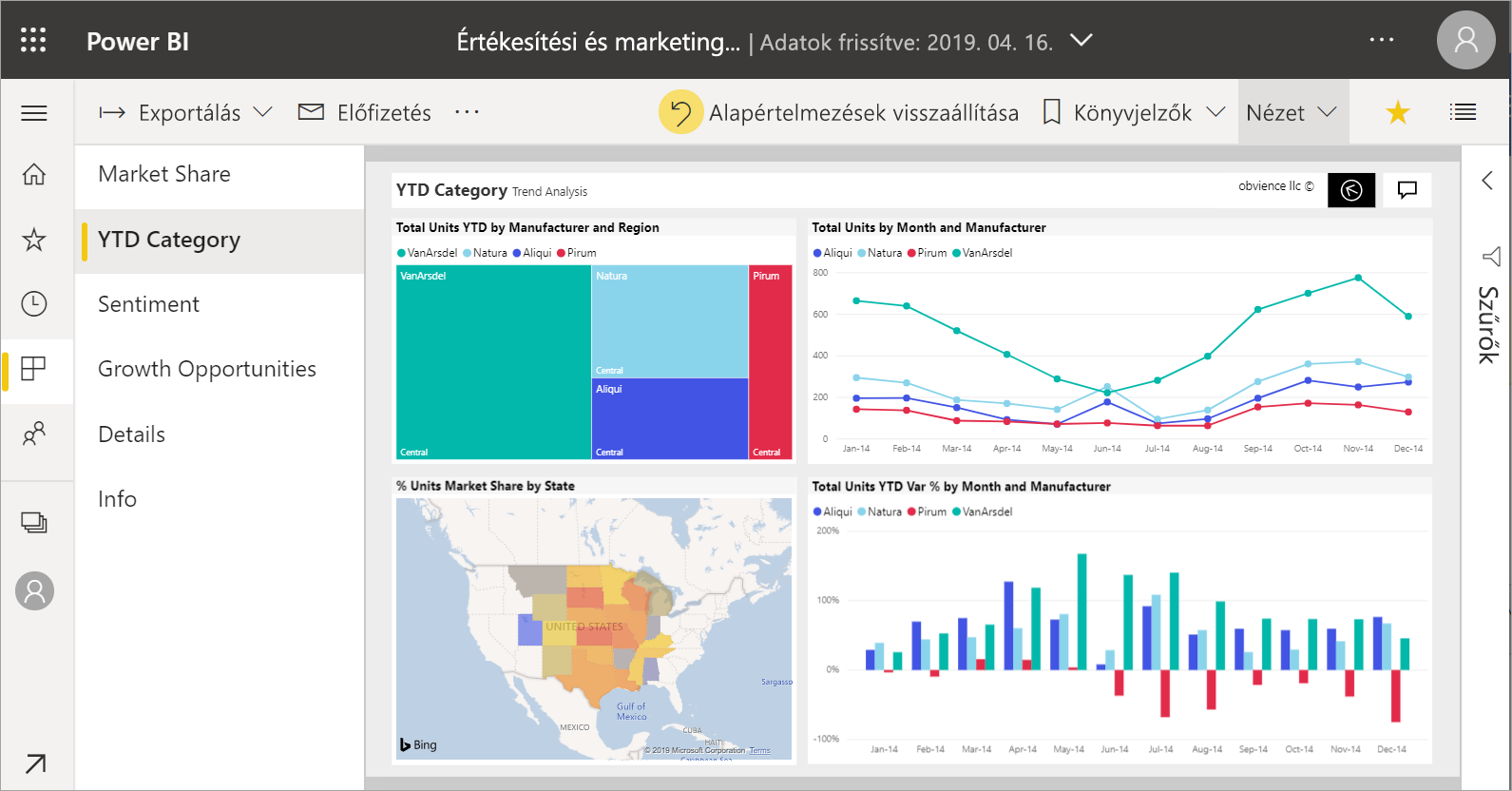
A Megjelenítés menü kontrasztos színeinek kiválasztásával módosíthatja a megjelenítési színeket. Válasszon egy lehetőséget, például kontrasztos #1, Kontrasztos #2, Kontrasztos fekete vagy Kontrasztos fehér. Ezzel a funkcióval a csökkent látóképességű felhasználók jobban láthatják a jelentéseket. Az alábbi példa a Kontrasztos #1 lehetőség.
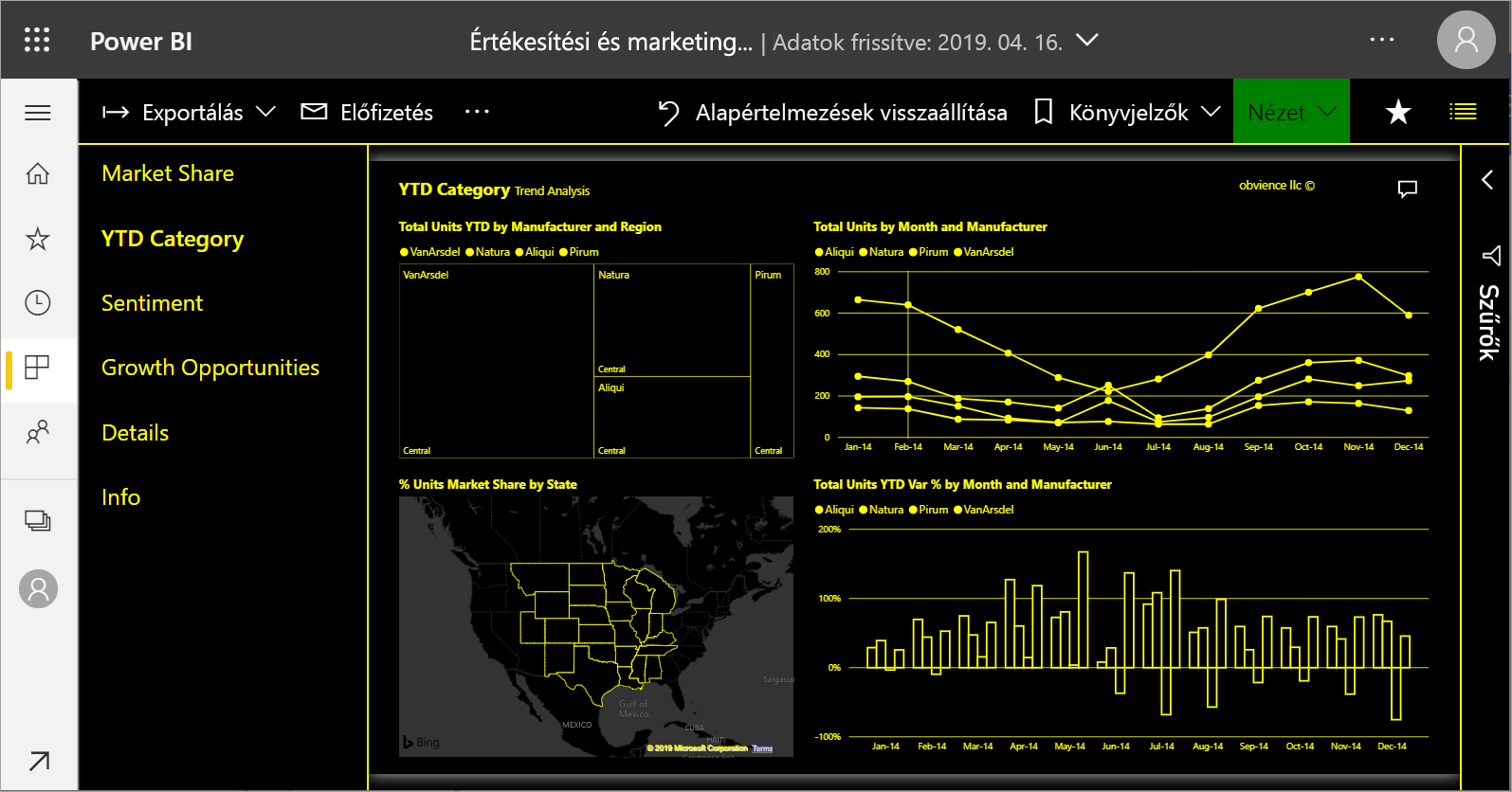
A Nézet menü Teljes képernyője lehetőséget választva megjelenítheti a jelentésoldalt menüsávok és fejlécek nélkül. A teljes képernyő jó választás kis képernyők esetén, ahol a részleteket nehéz lehet megtekinteni. A teljes képernyős megjelenítés akkor is jó választás lehet, ha a jelentésoldalakat nagy képernyőn kivetíti, hogy a felhasználók megtekinthessék, de ne használják azt.
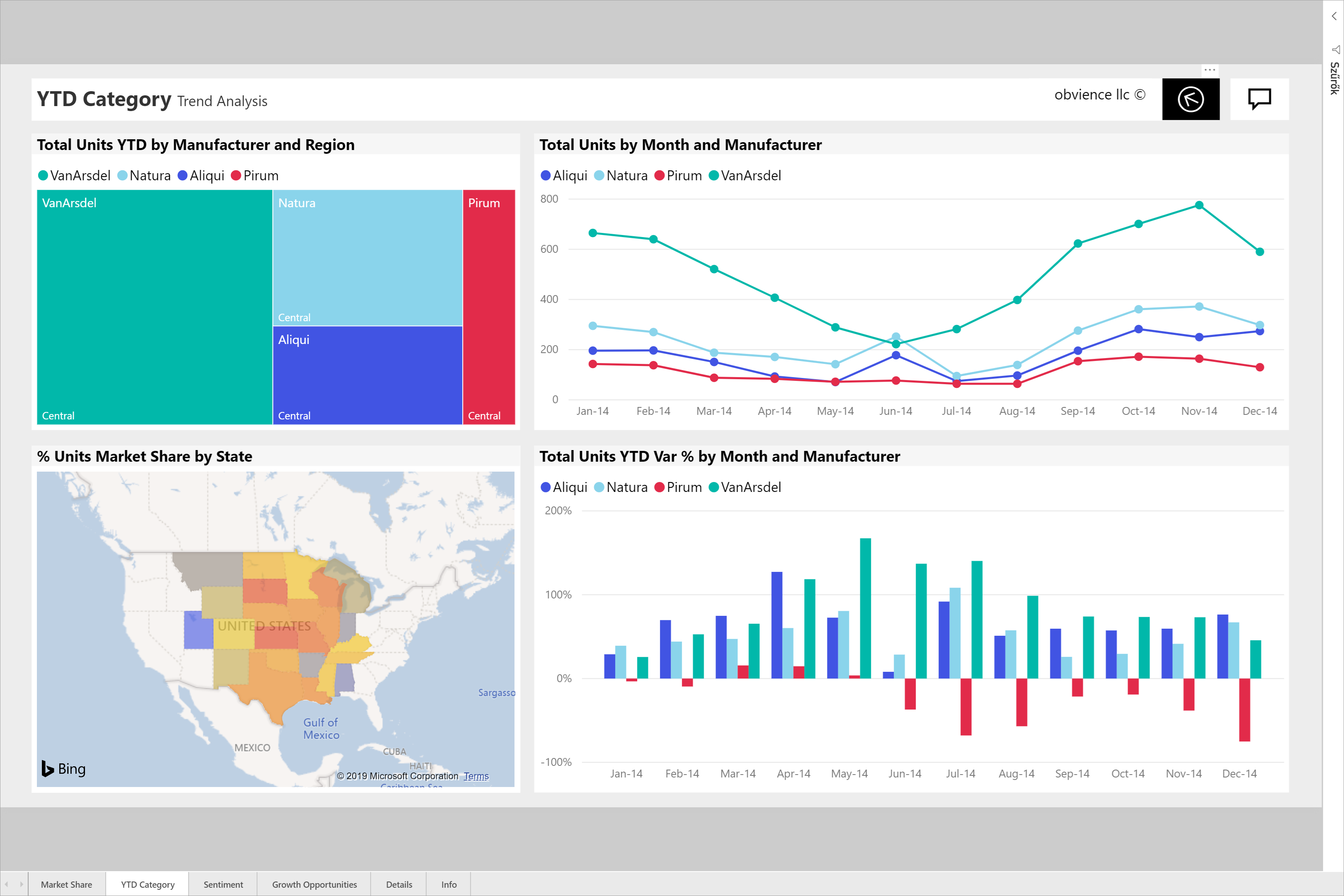
Amikor kilép a jelentésből, a nézetbeállítások nem lesznek mentve. A módosítások visszaállnak az alapértelmezett nézetbeállításokra. Ha menteni szeretné ezeket a beállításokat, megőrizheti őket könyvjelzőként.
Oldalmegjelenítés módosítása a böngészőben
A böngésző nagyítási vezérlőivel növelheti vagy csökkentheti a rendelkezésre álló vászonterületet. A nagyítás csökkentése kiterjeszti a rendelkezésre álló vászonterületet, a nagyítás növelése pedig csökkenti a rendelkezésre álló vászonterületet.
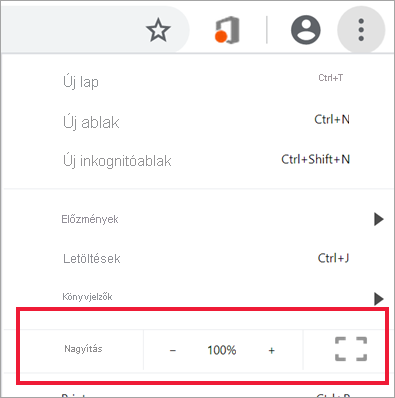
Vizualizáció nagyítása
Néha nehéz látni a részleteket egy vizualizációban. A Fókusz mód használatával egyetlen vizualizációra összpontosíthat, hogy nagyobb legyen. További információ: Fókusz mód és Teljes képernyős mód.
Az alábbi példa egy fókusz módban lévő vizualizációt mutat be.
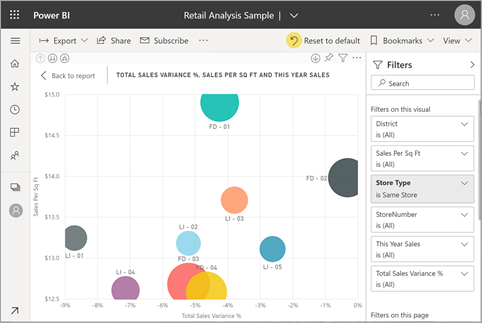
A következő példa egy vizualizációt mutat be teljes képernyős módban.